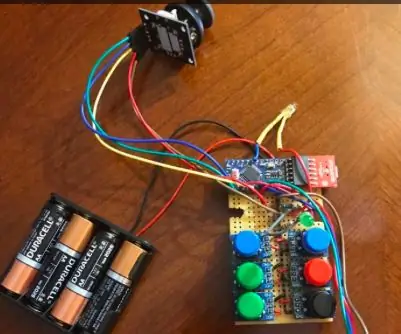
Tabla de contenido:
- Autor John Day [email protected].
- Public 2024-01-30 08:43.
- Última modificación 2025-01-23 14:40.

Los controles remotos de televisión actuales pueden ser confusos y difíciles de operar. Los botones pequeños y el diseño confuso hacen que sea difícil presionar físicamente el botón y recordar qué botones presionar. El propósito de este proyecto era combatir estas dificultades creando un control remoto con menos botones, más grandes y un sistema de alerta para notificar al usuario cuándo cambiar de canal. El número limitado de botones minimizará la confusión y facilitará la navegación por los canales de televisión. El sistema de alerta advertirá al usuario cinco minutos antes de que sea el momento de cambiar de canal.
Antes de iniciar el proceso de diseño, se realizó una investigación de antecedentes y se definieron los requisitos. Los documentos de requisitos, matriz de decisiones y análisis de la competencia están disponibles para descargar a continuación. Los enlaces a todos estos archivos también están disponibles en la sección de referencias y recursos en la parte inferior de esta página.
Paso 1: reúna los materiales y las herramientas
Antes de comenzar a construir su control remoto, asegúrese de tener todos los materiales y herramientas que necesitará. Los materiales se enumeran en la lista de materiales y se puede encontrar un enlace al documento en la sección de recursos y referencias de esta página. Para las herramientas, necesitará una estación / kit de soldadura y una impresora 3D.
Paso 2: cablea el Arduino

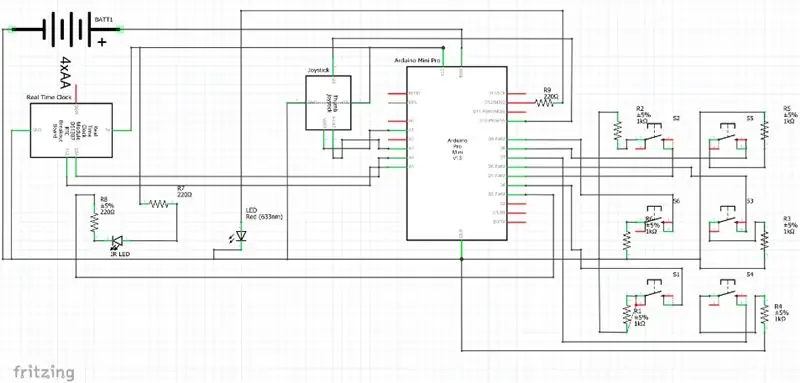
A continuación, busque su Arduino Mini Pro y reúna todos los materiales que se encuentran en la lista de materiales. Obtenga su placa PCB, y su primer paso debería ser crear dos líneas de metal a cada lado de la PCB que pueden servir como rieles dedicados de 5V y GND del Arduino. Alternativamente, también puede usar una placa de circuito impreso de estilo tablero, pero la desventaja de este enfoque es la flexibilidad limitada y las conexiones no deseadas.
El LED IR no está claro en esta foto, pero el ánodo está conectado al emisor de un transistor bipolar NPN. El colector del transistor está conectado a través de una resistencia de 220 ohmios a una fuente de alimentación de 5V, la base está conectada a través de una resistencia de 220 ohmios a un pin digital 3 en el Arduino. Esto permite que el pin 3 lleve más corriente al LED de infrarrojos, lo que aumenta el alcance del control remoto.
Cada uno de los botones está cableado de manera que una pata esté conectada a 5V a través de una resistencia de 1k ohmios. La pata horizontalmente opuesta debe conectarse a tierra y la pata diagonalmente opuesta debe conectarse al pin digital que se utiliza para verificar el estado del botón.
Los pines más importantes son que el LED IR está conectado al pin 3 y que SDA y SCL en el RTC están conectados a los pines A4 y A5 respectivamente. Siga el diagrama del circuito y la imagen de arriba para ayudar con el cableado.
Paso 3: recopilación de las señales del canal remoto
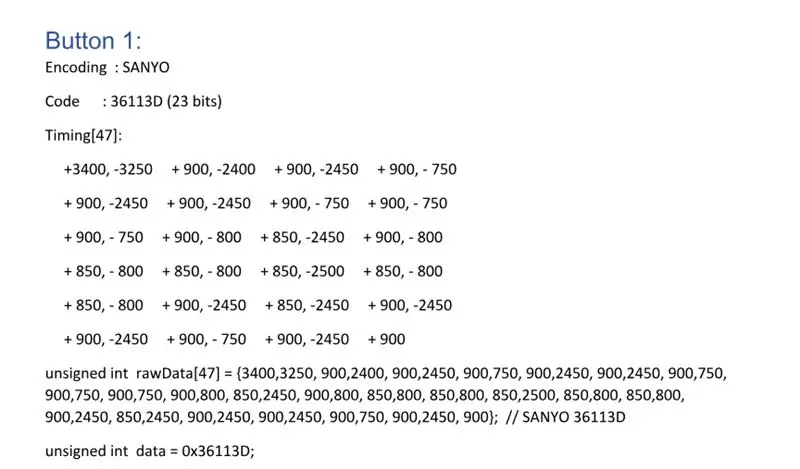
Los controles remotos de TV funcionan enviando señales específicas a los televisores a una frecuencia específica. Estas señales infrarrojas se pueden imaginar como una cadena de luces parpadeantes que le dicen al televisor que haga cosas específicas. Para implementar la conexión remota / TV, estas señales de canales remotos tenían que recopilarse y programarse en botones específicos para que se emitieran al hacer clic. Para hacer esto, se usó un receptor para recolectar esta cadena de señales de encendido / apagado. Sube el IRrecvDumpV2 al Arduino. Apunte su control remoto al receptor y presione los canales remotos que desea grabar. En el Arduino Serial, debería ver algo como la imagen de arriba. Tome el valor sin firmar int rawData y utilícelo como el valor de su canal. Repita estos pasos hasta que tenga todos los canales necesarios.
Paso 4: implementar el código
El código para el control remoto se puede descargar a continuación y la explicación de lo que hace el código se encuentra a continuación.
Los Canales:
Ahora que tiene todos los canales, es hora de implementarlo en el código. Sube el código remoto al Arduino. Tome los códigos de canal en bruto sin firmar y colóquelos en la sección global del código Arduino. En la mayoría de los archivos, debería estar bien agregarlos por encima del método setup (). Dentro de la función loop (), use la función sendRaw () dentro de los bucles if para enviar los canales específicos. Vea el video para una mejor explicación.
El reloj de tiempo real:
El reloj de tiempo real (RTC) se implementó para alertar al usuario cuando es el momento de cambiar de canal. El RTC se puede configurar utilizando el método de población RTC. Antes de que se utilice el RTC con el control remoto, será necesario completarlo. En el momento en que el RTC está conectado al dispositivo, será necesario ingresar la fecha y la hora en los métodos para el RTC. Cada espacio que debe ingresarse se encuentra en el siguiente código. Descargue el método de población para el RTC a continuación antes de descargar el canal y el código RTC.
Paso 5: imprima el estuche
¿Por qué utilizamos el diseño asistido por computadora (CAD)?
El uso de CAD permite la creación rápida de prototipos. Mediante el uso de modelos CAD, pudimos generar rápidamente diferentes diseños para llegar al modelo actual que se adapta a todos los componentes. A medida que iteramos, descubrimos qué componentes se ajustan y qué áreas del CAD necesitaban modificarse. La rápida creación de prototipos nos permitió modificar las partes que no funcionaron en un período de tiempo relativamente corto. Por ejemplo, tuvimos que modificar continuamente la altura de la carcasa hasta que fuera lo suficientemente grande para adaptarse a todos los componentes.
Instrucciones de montaje y CAD
El modelo CAD se diseñó utilizando OnShape. Primero, descargue los tres archivos.stl que se muestran a continuación. Los tres archivos le proporcionarán la parte inferior, la tapa y el clip de la batería. Una vez que haya descargado los archivos, puede imprimirlos en la impresora 3D de su elección. Para nuestras iteraciones, usamos Prusa y Makerbot. Dependiendo de la impresora, es posible que deba lijar algunos de los bordes del plástico. A continuación, una vez que los componentes se colocan dentro del control remoto, tendrá que usar tornillos para sujetar la parte superior del control remoto a la parte inferior. Luego, tendrá que atornillar el joystick en su lugar en la parte superior del control remoto. Dependiendo del ajuste de los componentes, es posible que deba pegar la caja de la batería a la pared interior de la caja.
Paso 6: mejoras y extensiones
El control remoto se puede mejorar creando una aplicación que le permita al usuario programar fácilmente un horario específico en el control remoto. En el futuro, el control remoto también se puede mejorar diseñando un estuche que sea más pequeño y más fácil de sostener para el usuario. Los circuitos internos también se pueden mejorar a través de PCB personalizados para permitir un diseño remoto interno más simple.
Paso 7: recursos y referencias
En esta sección se incluyen muchos recursos útiles para que pueda reutilizar el control remoto para adaptarlo a sus necesidades. A continuación, encontrará muchos recursos que usamos al construir el control remoto.
Investigación de fondo:
Desc: Antes de que se iniciara el proceso de diseño, se realizó una investigación preliminar. Los recursos para la investigación preliminar se muestran a continuación.
W., & I. (2017, 30 de octubre). ¡Cómo controlar tu televisor con un Arduino! Obtenido el 17 de febrero de 2018 de
Distrofia muscular. (2018, 06 de febrero). Obtenido el 17 de febrero de 2018 de
Dezfuli, N., Khalilbeigi, M., Huber, J., Müller, F. y Mühlhäuser, M. (2013). PalmRC. Actas de la décima conferencia europea sobre televisión y vídeo interactivos - EuroiTV 12. doi: 10.1145 / 2325616.232562
Young, C. (4 de abril de 2017). Usando una biblioteca de infrarrojos en Arduino. Obtenido el 19 de febrero de 2018 de
Demencia | MedlinePlus. (2018, 31 de enero). Obtenido el 19 de febrero de 2018 de
Brenner, L. (n.c.). Tipos de plástico que se utilizan para fabricar controles remotos de TV. Obtenido el 20 de febrero de 2018 de
Zo, A. (sin fecha). Comunicación IR. Consultado el 20 de febrero de 2018 en
Cuenta con botones jumbo de control remoto de TV simple. (Dakota del Norte.). Obtenido el 25 de febrero de 2018 de
Www.alzstore.com. (Dakota del Norte.). Consultado el 20 de marzo de 2018 en
Control remoto universal de botón grande Gmatrix u43 - Embalaje para minoristas: Home Audio & Theatre. (Dakota del Norte.). Obtenido el 25 de febrero de 2018 de
Botón. (Dakota del Norte.). Consultado el 20 de marzo de 2018 en
Nedelkovski, D. (17 de agosto de 2016). Tutorial de reloj en tiempo real Arduino y DS3231. Consultado el 20 de marzo de 2018 en
Biblioteca de Arduino remota por infrarrojos:
Desc: Esta biblioteca es muy útil para la programación remota ya que contiene muchas funciones que ayudan a acelerar el proceso de codificación. Las funciones críticas como la decodificación de infrarrojos y el envío de señales de infrarrojos se incluyen para la mayoría de los sistemas remotos de TV.
Enlace de Github:
github.com/z3t0/Arduino-IRremote
Lista de materiales:
Desc: Versión en línea de la lista de materiales. Enlace debajo.
docs.google.com/spreadsheets/d/1D5bFs-KHPn…
Hoja de requisitos del dispositivo:
Desc: La hoja de requisitos del dispositivo. Puede descargar el archivo (consulte la sección de introducción) o verlo en línea. El enlace se encuentra a continuación.
docs.google.com/spreadsheets/d/1NPdmP5oBxG…
Análisis de la competencia:
Desc: Un documento sobre nuestros competidores. Descargue el archivo en la introducción o vea el enlace a continuación.
docs.google.com/document/d/1JfeLyk_gPPXIuH…
Matriz de decisión:
Desc: Un documento sobre las decisiones que tomamos durante el ciclo de desarrollo de nuestro dispositivo. Descargue el archivo en la introducción o vea el enlace a continuación.
docs.google.com/spreadsheets/d/11of_h3fuh6…
Recomendado:
El control remoto de TV se convierte en un control remoto de RF -- NRF24L01 + Tutorial: 5 pasos (con imágenes)

El control remoto de TV se convierte en un control remoto de RF || Tutorial de NRF24L01 +: En este proyecto te mostraré cómo utilicé el popular nRF24L01 + RF IC para ajustar el brillo de una tira de LED de forma inalámbrica a través de tres botones inútiles de un control remoto de TV. ¡Empecemos
IRduino: Control remoto Arduino - Imite un control remoto perdido: 6 pasos

IRduino: Control remoto Arduino - Imita un control remoto perdido: si alguna vez has perdido el control remoto de tu televisor o reproductor de DVD, sabes lo frustrante que es tener que caminar, buscar y usar los botones del dispositivo. A veces, estos botones ni siquiera ofrecen la misma funcionalidad que el control remoto. Rece
Kit de control remoto ordinario transformado en control remoto de juguete RC de cuatro canales: 4 pasos

Kit de control remoto ordinario transformado en control remoto de juguete RC de cuatro canales: 如何 将 通用 遥控 器 套件 转换 为 玩具 模型 中 使用 的 四 通道 遥控 器。 遥控 器 套件 非常 便宜。 它 采用 2262 和 2272 芯片 和 433 个 模块 构建。改造 方法 非常 简单。 只需 准备 一些 瓦楞纸 板 , 然后 按照 视频 教程 完成 这个 电子 项目 并 为 您 服务。 玩具 车船 提供 远程 无线 控制。
Convierta su control remoto IR en control remoto RF: 9 pasos (con imágenes)

Convierta su control remoto IR en control remoto RF: en el Instructable de hoy, le mostraré cómo puede usar un módulo RF genérico sin un microcontrolador, lo que eventualmente nos llevará a construir un proyecto en el que puede convertir un control remoto IR de cualquier dispositivo en un RF. Remoto. La principal ventaja de convertir un
Controle sus electrodomésticos con su control remoto de TV (control remoto por infrarrojos) con pantalla de temperatura y humedad: 9 pasos

Controle sus electrodomésticos con su control remoto de TV (control remoto por infrarrojos) con pantalla de temperatura y humedad: hola, soy Abhay y es mi primer blog sobre Instructables y hoy le mostraré cómo controlar sus electrodomésticos con el control remoto de su televisor construyendo esto. proyecto simple. gracias al laboratorio atl por el apoyo y el suministro de material
